偃武公测活动都有什么
时间:2025-09-20 | 作者: | 阅读:205偃武公测活动都有什么?或许有的同学还不了解偃武公测活动介绍,下面由心愿游戏小编为您介绍一下吧,跟小编一起来看看吧!
偃武在公测的时候所推出的活动还是比较丰富的,一共有9种活动可以参加,分别是七日登录、签到有礼、攻城略地、开疆拓土、万景敬仰、民心所向、一骑绝尘、霸府升级、王业初兴等活动。
1、七日登录
七日登录是一个每天只要登录一下就能领取到海量福利的活动,这个活动在第二天和第七天登录的时候还会送橙色武将孙策和许褚。
2、签到有礼
签到有礼这个活动是很多游戏在公测的时候都会推出的福利活动之一,每天只要完成签到就有着各种奖励等你去拿,其中签到的第7天、14天、21天和28天的时候还能拿到橙色武将哦。
3、攻城略地
同盟第一次把对应类型的城池给战令以后,将会被系统纳入到排行,根据排名,同盟的所有成员都能获得对应的奖励。
4、开疆拓土
同盟在游戏中只要把其他对手得城市和关卡给占领就能获取到以一定数量得占领值,等开疆拓土活动在结束以后,根据玩家所获得的占领值,系统将会发送不同的奖励。
5、万景敬仰
正所谓得民心者、得天下,万景敬仰会对玩家得民心值进行排名,只要主公进入到民心值排行榜就是获得排行奖励。
6、民心所向
主公们在出生以后可以前往民生区去给民众建造各种建筑,这些建筑能够获得不同数量的民心值,民心值只要达到指定的数量就能领取到相应的奖励。
7、一骑绝尘
在一骑绝尘活动进行期间,玩家可以去击败不同等级的蛮族,系统会根据击败的蛮族等级和时间公布排行榜,针对不同的名字发布同的奖励。
8、霸府升级
霸府升级需要玩家去升级自己的出生州府,霸府的等级在提升到指定顶级以后就能领取到对应的奖励。
9、王业初兴
王业初兴这个活动只会进行7天,每天该活动都会解锁出一些新的任务,只要在活动天数内把这些任务给全都完成就能拿到奖励,而且,每完成一个任务玩家还能够累计王业积分,积分也是能够兑换奖励的。
来源:https://www.wandoujia.com/apps/8428707/13321116391349911660.html
免责声明:文中图文均来自网络,如有侵权请联系删除,心愿游戏发布此文仅为传递信息,不代表心愿游戏认同其观点或证实其描述。
相关文章
更多-

- 偃武关羽怎么进行配队
- 时间:2026-01-16
-

- 偃武开荒中最值得培养的四个人是谁
- 时间:2025-12-23
-
- 偃武PVPT0阵容怎么搭配推荐
- 时间:2025-12-18
-
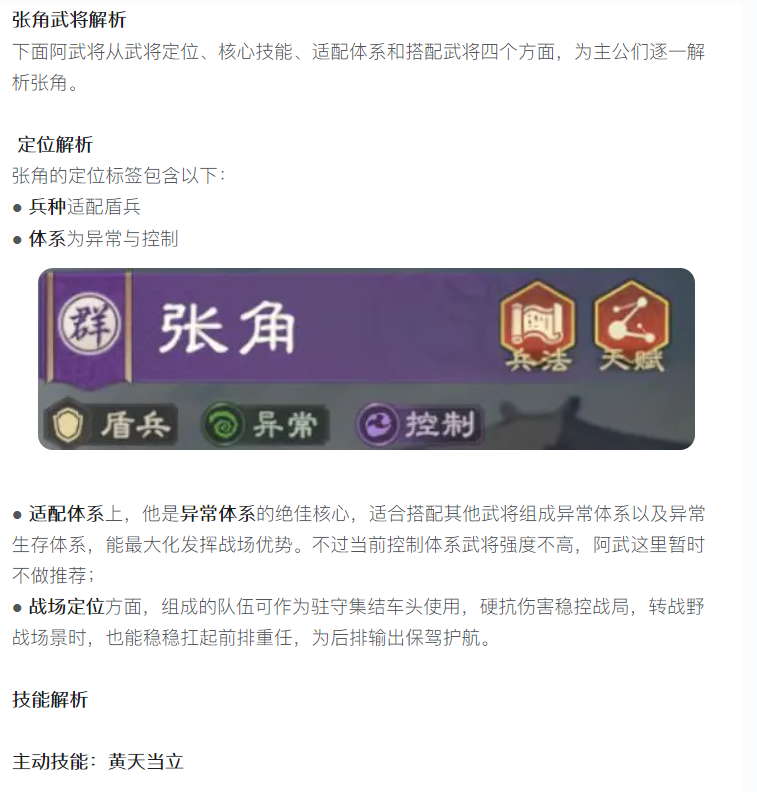
- 【攻略分享】雷法降临!张角全解析与阵容搭配指南
- 时间:2025-12-16
-
- 偃武魏国阵营有什么武将
- 时间:2025-12-12
-
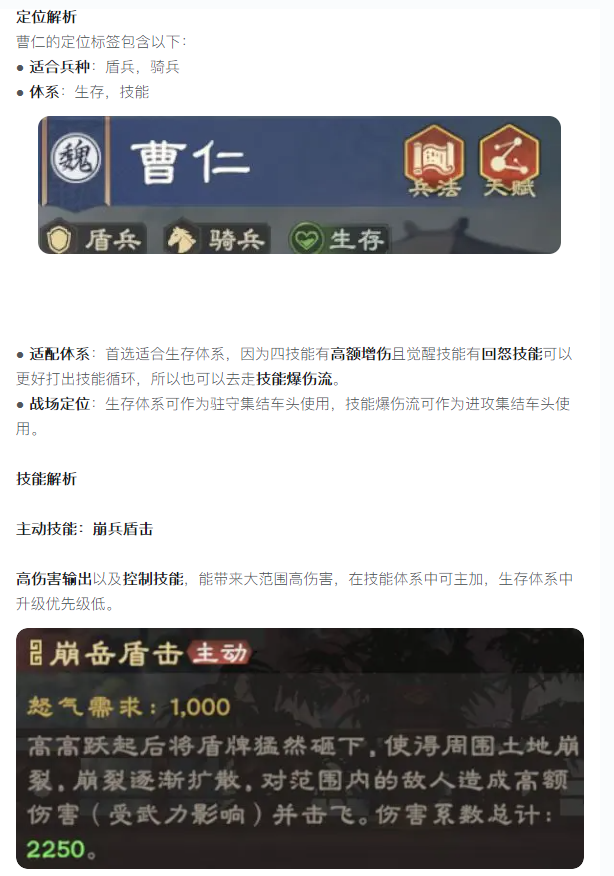
- 【攻略分享】曹仁值得培养吗?生存、技能爆伤流双体系阵容
- 时间:2025-12-07
-

- 2025热门三国手游推荐:高人气必玩排行榜一览
- 时间:2025-12-02
-

- 耐玩的网络手游排行榜
- 时间:2025-11-28
精选合集
更多大家都在玩
大家都在看
更多-

- 合成神龙小游戏推荐
- 时间:2026-01-15
-

- 傻子网名男生两个字霸气(精选100个)
- 时间:2026-01-15
-

- 千年寻仙追杀仇人攻略
- 时间:2026-01-15
-

- 空灵诗篇商店换购教程
- 时间:2026-01-15
-

- 支付宝怎么发送口令红包?支付宝发送口令红包的方法
- 时间:2026-01-15
-

- 玉茗茶骨第4集剧情介绍
- 时间:2026-01-15
-
- 抖音切片是怎么赚钱的?
- 时间:2026-01-15
-

- 好听昵称唯美男生霸气网名(精选100个)
- 时间:2026-01-15



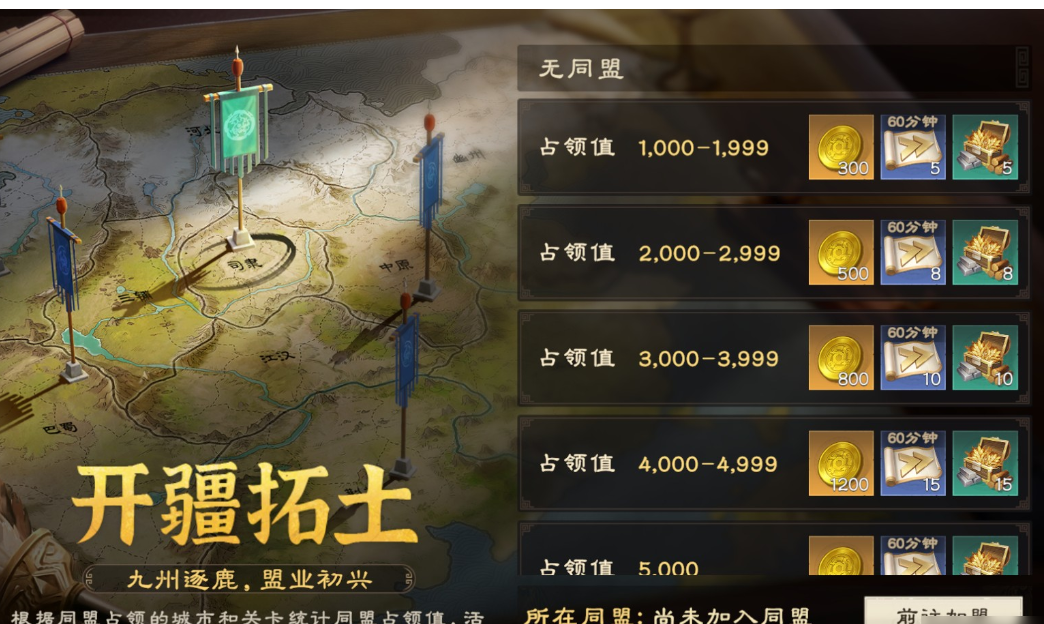








![《这是我的土地》 v1.0.3.19014升级档+未加密补丁[ANOMALY] v1.0.3.19014](https://img.wishdown.com/upload/soft/202601/04/1767522369695a4041041f4.jpg)




![《海港物语》 v1.2.0升级档+未加密补丁[TENOKE] v1.2.0](https://img.wishdown.com/upload/soft/202601/15/176846413069689f02db6a0.jpg)




